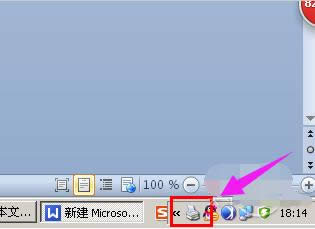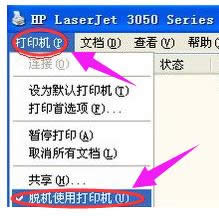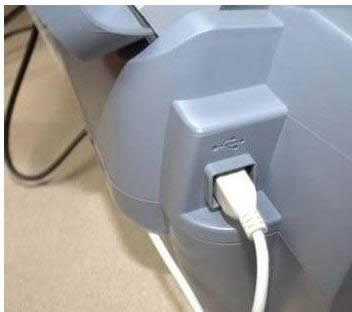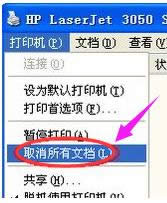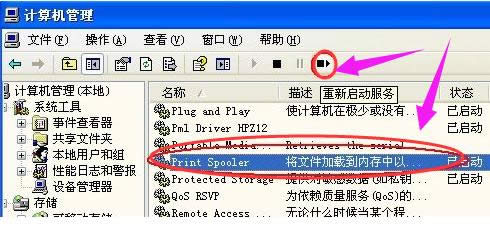- 共享打印機(jī)脫機(jī),本教程教您處理共享打印機(jī)脫機(jī)
- 打印機(jī)脫機(jī),本教程教您打印機(jī)脫機(jī)怎樣辦
- 打印機(jī)脫機(jī)怎么辦,本文章教您打印機(jī)脫機(jī)狀態(tài)怎
- 脫機(jī)打印機(jī),本文章教您打印機(jī)脫機(jī)無(wú)法打印怎么
- 打印機(jī)脫機(jī)狀態(tài)怎么解除,本文章教您怎么解除打
- 網(wǎng)絡(luò)打印機(jī)脫機(jī),本教程教您網(wǎng)絡(luò)打印機(jī)脫機(jī)無(wú)法
- 脫機(jī)運(yùn)用打印機(jī),本教程教您處理打印機(jī)脫機(jī)的辦
- 打印機(jī)脫機(jī)怎樣辦?打印機(jī)脫機(jī)無(wú)法打印處理辦法
- Win10系統(tǒng)打印機(jī)脫機(jī)的修好辦法
- Win10系統(tǒng)打印機(jī)脫機(jī)狀態(tài)怎樣處理?
- Win10打印機(jī)脫機(jī)無(wú)法打印怎樣辦?
- 打印機(jī)脫機(jī),本文教您打印機(jī)脫機(jī)怎樣辦
推薦系統(tǒng)下載分類(lèi): 最新Windows10系統(tǒng)下載 最新Windows7系統(tǒng)下載 xp系統(tǒng)下載 電腦公司W(wǎng)indows7 64位裝機(jī)萬(wàn)能版下載
打印機(jī)脫機(jī)狀態(tài)怎樣辦,本教程教您如何處理電腦打印機(jī)脫機(jī)
發(fā)布時(shí)間:2021-09-22 文章來(lái)源:xp下載站 瀏覽:
|
Windows 7,中文名稱(chēng)視窗7,是由微軟公司(Microsoft)開(kāi)發(fā)的操作系統(tǒng),內(nèi)核版本號(hào)為Windows NT 6.1。Windows 7可供家庭及商業(yè)工作環(huán)境:筆記本電腦 、平板電腦 、多媒體中心等使用。和同為NT6成員的Windows Vista一脈相承,Windows 7繼承了包括Aero風(fēng)格等多項(xiàng)功能,并且在此基礎(chǔ)上增添了些許功能。 日常生活中我們都經(jīng)常會(huì)接觸到打印機(jī),特別是現(xiàn)在日雛的網(wǎng)絡(luò)化辦公,常常的在辦公室上班的都會(huì)接觸到打印機(jī),我們打印一些東西來(lái)便于辦事,給帶來(lái)我們方便的同時(shí)也會(huì)給我們帶來(lái)一些小考驗(yàn),就打印機(jī)脫機(jī)的情況,很多的用戶(hù)就顯得有些舉手無(wú)措,下面,小編為大家整理了具體的解決打印機(jī)脫機(jī)的方案。 在平時(shí),我們會(huì)使用打印機(jī)來(lái)打印文件,打印資料什么的,方便班里工作上或者學(xué)習(xí)上的事情,但是我們?cè)诤褪褂玫倪^(guò)程中,也有可能會(huì)遇到打印機(jī)脫機(jī),不能打印的情況。為此,我們需要找出原因,才能夠正確解決打印機(jī)脫機(jī)的窘境。下面,小編給大家分享解決的辦法。 打印機(jī)脫機(jī)狀態(tài)怎么辦 任務(wù)欄右下角打印機(jī)圖標(biāo)不會(huì)消失,可卻也沒(méi)有紅色嘆號(hào)顯示。 鼠標(biāo)放上去有提示“一個(gè)文檔待打印,原因?yàn)椤薄?/p>
脫機(jī)載圖1 雙擊任務(wù)欄的打印機(jī)圖標(biāo),打開(kāi)打印機(jī)任務(wù)窗口,發(fā)現(xiàn)標(biāo)題欄顯示“脫機(jī)使用打印機(jī)”(有的只“脫機(jī)”兩個(gè)字)。
脫機(jī)載圖2 點(diǎn)擊打印任務(wù)窗口中的“打印機(jī)”菜單,并選擇“脫機(jī)使用打印機(jī)”
脫機(jī)載圖3 因?yàn)橛袝r(shí)是不小心點(diǎn)到這個(gè)菜單命令了。如果不是,則到打印機(jī)上邊去檢查下網(wǎng)絡(luò)連接或USB線是否連接穩(wěn)定,重新拔插下試試。同時(shí),也檢查下自己電腦的網(wǎng)絡(luò)或USB連接是否正常。
脫機(jī)載圖4 打印機(jī)顯示脫機(jī)怎么辦?或者重啟下打印機(jī)試試。 可以嘗試清理所有的打印機(jī)任務(wù)。由于打印后臺(tái)服務(wù)程序處理失敗而未能夠打印任務(wù),會(huì)停留在打印任務(wù)列表中而不會(huì)自動(dòng)消失,從而導(dǎo)致打印隊(duì)列堵塞,打印機(jī)顯示“脫機(jī)”狀態(tài)。這時(shí)可以“取消所有文檔”清理掉停留的打印任務(wù)列表。
打印機(jī)脫機(jī)載圖5 如果還不行,則需要重新啟動(dòng)打印服務(wù)程序了。
打印機(jī)脫機(jī)載圖6 以上就是解決打印機(jī)脫機(jī)的操作步驟了。 Windows 7簡(jiǎn)化了許多設(shè)計(jì),如快速最大化,窗口半屏顯示,跳轉(zhuǎn)列表(Jump List),系統(tǒng)故障快速修復(fù)等。Windows 7將會(huì)讓搜索和使用信息更加簡(jiǎn)單,包括本地、網(wǎng)絡(luò)和互聯(lián)網(wǎng)搜索功能,直觀的用戶(hù)體驗(yàn)將更加高級(jí),還會(huì)整合自動(dòng)化應(yīng)用程序提交和交叉程序數(shù)據(jù)透明性。 |
相關(guān)文章
下一篇:電腦截屏_本教程教您電腦怎樣截圖